Kako ponastaviti omrežne nastavitve Windows 10

- 3881
- 524
- Clinton Boehm
V navodilih na tem spletnem mestu, povezanih s težavami na internetu, kot je internet, v sistemu Windows 10 ne deluje je vedno ponastavitev nastavitev omrežja Windows (DNS Cache, TCP/IP protokol, statične poti), praviloma z uporabo ukazne vrstice.
V posodobitvi sistema Windows 10 1607 se pojavi funkcija, ki poenostavi dejanja za ponastavitev nastavitev vseh omrežnih povezav in protokolov in vam omogoča, da to dobesedno izvajate s pritiskom na en gumb. To je zdaj v primeru kakršnih koli težav z delovanjem omrežja in interneta in pod pogojem, da jih povzročajo napačne nastavitve.
Ponastavitev omrežnih in internetnih parametrov v nastavitvah Windows 10
Pri izvajanju spodaj opisanih dejanj upoštevajte, da se bodo po ponastavitvi internetnih parametrov in omrežja vse omrežne nastavitve vrnile v stanje, v katerem so bile začetna namestitev sistema Windows 10. To pomeni, da če bo vaša povezava ročna vnos poljubnih parametrov, jih bo treba ponoviti.
Pomembno: Ponastavitev nastavitev omrežja ne odpravlja nujno razpoložljivih težav z internetom. V nekaterih primerih jih celo poslabša. Opisane korake naredite le, če ste pripravljeni na ta razvoj dogodkov. Če ne delate brezžične povezave, priporočam, da pogledate vodnik, tudi Wi-Fi ne deluje ali pa je povezava omejena na Windows 10.
Da bi ponastavili omrežne parametre, nastavitve omrežnih adapterjev in drugih komponent v sistemu Windows 10, izvedite naslednja preprosta dejanja.
- Pojdite na začetek - parametri, ki so skriti za ikono šestko (ali pritisnite ključe Win+I).
- Izberite element "omrežje in internet", nato - "pogoj".

- Na dnu strani s stanjem omrežja kliknite "Ponastavitev omrežja".
- Kliknite na element "Spusti ga zdaj".
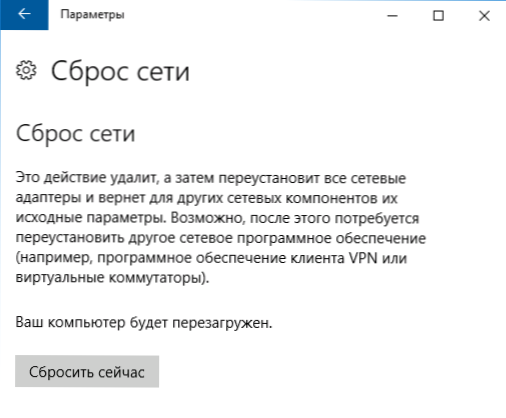
Ko kliknete gumb, boste morali potrditi ponastavitev nastavitev omrežja in počakati na čas, ko se računalnik znova zažene.
Po ponovnem zagonu in povezovanju z omrežjem vas bo Windows 10, tako kot po namestitvi, vprašal, ali je treba ta računalnik najti v omrežju (t.e. imate javno ali zasebno omrežje), po kateri se lahko razrešitev šteje za dokončano.
Opomba: Vsi omrežni adapterji so v postopku izbrisani in njihova ponovna namestitev se pojavi v sistemu. Če ste imeli težave pri namestitvi gonilnikov omrežne kartice ali adapterja Wi-Fi, obstaja možnost, da se ponovijo.

